|
|
OneDriveに保存したOffice 2013のファイルをスマートフォンやタブレットPCから閲覧する方法 | ||
OneDriveに保存したOffice 2013のファイルをスマートフォンやタブレットPCから閲覧する方法 |
Q&A番号:014739 更新日:2020/02/07
|
Q&A番号:014739 更新日:2020/02/07 |
 | OneDriveに保存したOffice 2013のファイルを、スマートフォンやタブレットPCから閲覧する方法について教えてください。 |
 | OneDriveを起動し、スマートフォンやタブレットPCから保存したOffice 2013のファイルを閲覧します。 |
OneDriveを起動し、スマートフォンやタブレットPCから保存したOffice 2013のファイルを閲覧します。
はじめに
OneDriveに保存したOffice 2013のファイルは、スマートフォンやタブレットPCから閲覧できます。
また、OneDriveに保存したOffice 2013のファイルは、ほかのユーザーと同時に閲覧することもできます。
ここでは例として、タブレットPCからOneDriveにアクセスし、Word 2013やExcel 2013のファイルを閲覧する方法について案内します。
操作手順
OneDriveに保存したOffice 2013のファイルをスマートフォンやタブレットPCから閲覧するには、以下の操作手順を行ってください。
「OneDrive」をクリックして起動します。
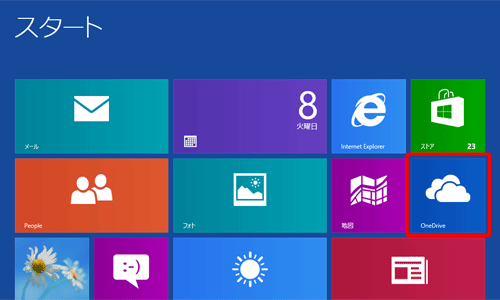
Microsoft アカウントでサインインします。
※ すでにサインインしている場合は、手順3に進みます。
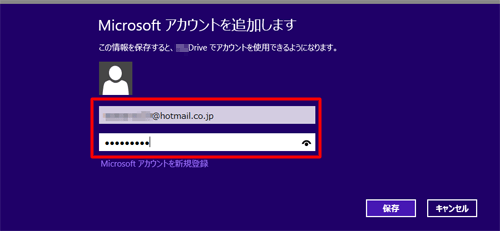
閲覧したいWord 2013やExcel 2013のファイルをクリックします。
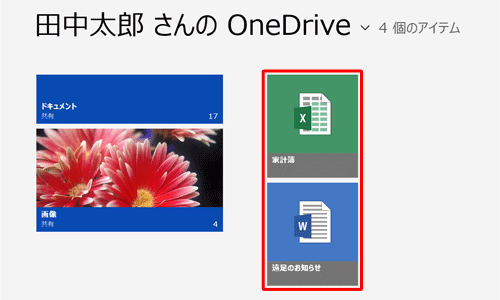
以上で操作完了です。
このQ&Aに出てきた用語
|
|
|

 Word 2013やExcel 2013などのOfficeアプリでOneDriveにファイルを保存する方法
Word 2013やExcel 2013などのOfficeアプリでOneDriveにファイルを保存する方法








